Hur man lägger till vattenstämpel i video utan att förlora kvalitet
Kan du föreställa dig att dina hemvideor rippades av andra efter att du delade dem till sociala medier? Eller kanske du bara vill skapa lite extra surr genom att märka dina videoklipp? Lösningen är enkel, lägg till vattenstämpel i dina videor. En vattenstämpel är en logotyp eller en stillbild som överlappar varje bildruta i en video. Den här artikeln visar dig 5 metoder för att tillämpa vattenstämpel på dina videofiler.
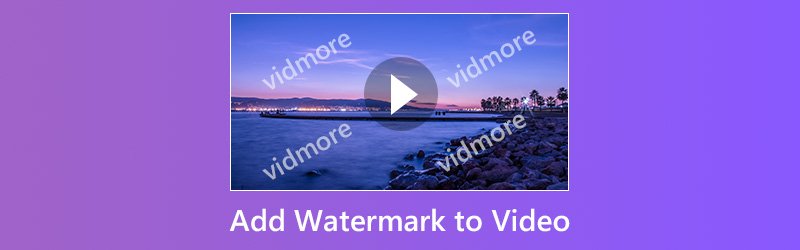
SIDINNEHÅLL
Del 1: Lägg till vattenstämpel till video på dator
Att lägga till vattenstämpel till video görs vanligtvis i videoredigeringsfasen, men endast ett fåtal videoredigerare har kapacitet att tillämpa vattenstämpel. Här är de bästa sätten att göra uppgiften på skrivbordet.
Metod 1: enklaste sättet att lägga till vattenstämpel i video
Vidmore Video Converter är en allt-i-ett-lösning för videoredigering. Du kan få nästan allt du behöver för att lägga till vattenstämpel till videor i det enda programmet. Ännu viktigare, det kommer inte att skada bildkvaliteten när du redigerar och konverterar videor.
- Lägg till vattenstämpel i videor på Windows- eller Mac-datorer.
- Stöd alla video- och ljudfilformat, som AVI, MKV, MP4, etc.
- Optimera och förbättra videokvaliteten medan du använder vattenstämpel.
- Konvertera videoutgångar för bärbara enheter eller sociala medier.
- Tillgänglig för Windows 10/8/7 och Mac OS X.

Kort sagt är det den enklaste metoden att lägga till vattenstämpel till video på skrivbordet.
Hur man lägger till vattenstämpel till video på skrivbordet
Steg 1: Installera den enklaste videoredigeraren
Starta Video Converter när du har installerat den på din dator. Sedan Välj Lägga till filer från Lägg till fil menyn och importera de videofiler som du vill tillämpa vattenstämpel.

Steg 2: Lägg till vattenstämpel i videon
Klicka på Redigera -menyn på det övre bandet för att öppna videoredigeringsfönstret och gå till Vattenstämpel flik. Markera kryssrutan bredvid Aktivera vattenstämpel. Välj om du vill lägga till logotyp i videon Text och skriv in den i rutan. Om du vill lägga till en stillbild väljer du Bild och importera den från din dator. Därefter justerar du vattenstämpelns position och storlek. Slå Tillämpa för att bekräfta det.
Dricks: Klicka på om du vill lägga till vattenstämpel i alla videor Tillämpa på alla knapp.
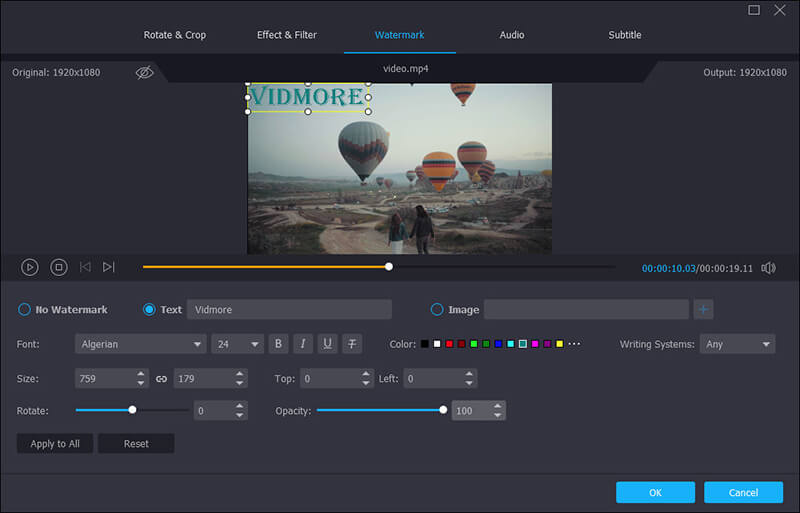
Steg 3: Exportera videoutgången
Gå till det nedre området i hemgränssnittet och välj ett lämpligt videoformat från Profil meny. Klicka sedan Bläddra för att ställa in en specifik mapp för att spara videorna. Slutligen, slå på Konvertera för att exportera videorna med vattenstämpel.

Metod 2: Lägg till vattenstämpel till video i iMovie
iMovie är utformad för att snabbt redigera videor på Mac-maskiner. Denna videoredigerare innehåller de grundläggande videoredigeringsverktygen, till exempel vattenstämpel. IMovie stöder dock endast begränsade mediaformat. När det gäller vattenstämpel, se till att spara det i PNG.
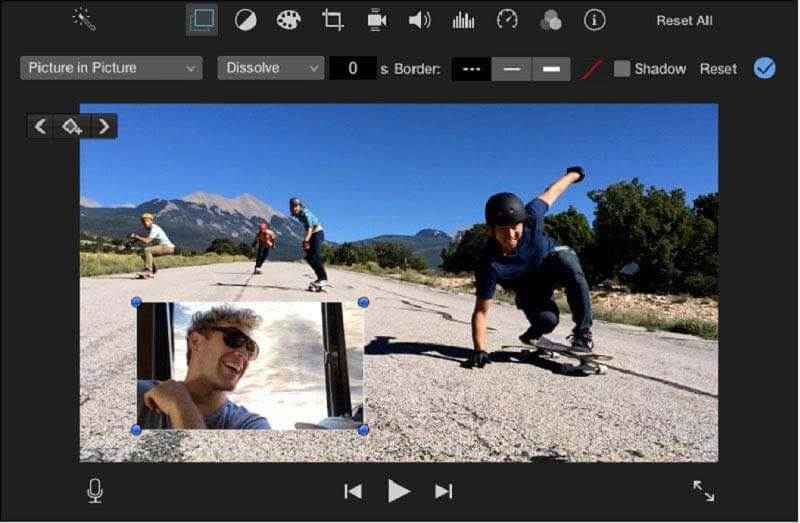
Steg 1: Skapa ett nytt projekt i iMovie och importera videon som du tänker redigera.
Steg 2: Sätt in videon i tidslinjen och välj Täcka över ovanför förhandsgranskningspanelen.
Steg 3: Välj Bild i bild-menyn till vänster och lägg sedan till videovattenstämpeln från din dator.
Steg 4: När du har ställt in vattenstämpeln, t.ex. position, storlek, varaktighet och mer, klickar du på knappen Apply för att bekräfta det.
Metod 3: Lägg till vattenstämpel till video med VLC
VLC är en mediespelare med öppen källkod med omfattande funktioner, som rip DVD, konvertera mediaformat, ladda ner onlinevideor. Faktum är att VLC har förmågan att lägga till vattenstämpel till video i flera steg, vilket kallas Overlay.
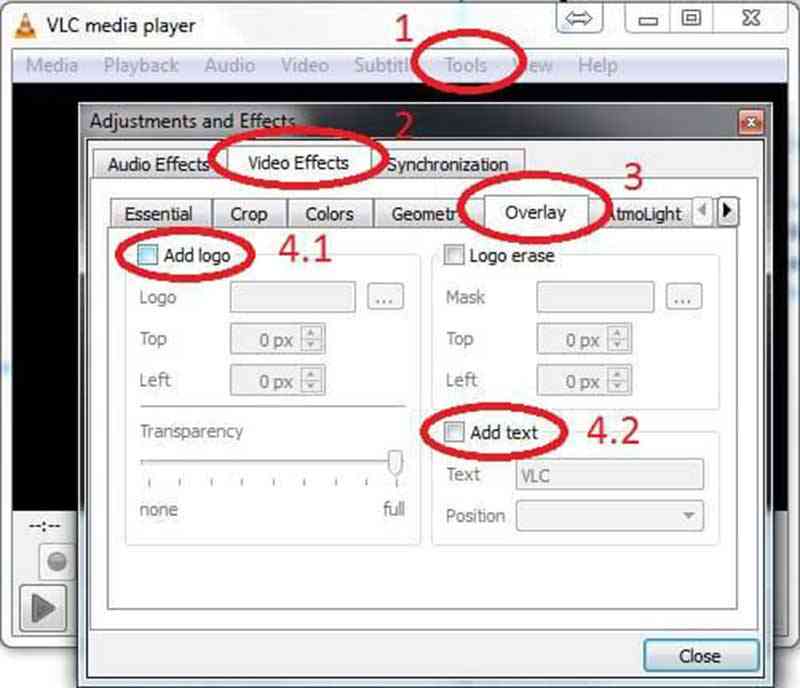
Steg 1: Öppna videofilen i VLC och gå till Verktyg -> Effekter och filter. Alternativt kan du trycka på Ctrl + E för att starta videoeffektdialogen.
Steg 2: Gå till Täcka över flik i Videoeffekteroch markera rutan för Lägg till logotyp alternativ.
Steg 3: Klicka på ikonen med tre punkter och importera vattenstämpelbilden från hårddisken. Justera sedan positionen med Topp och Vänster alternativ. För att göra en transparent vattenstämpel, justera Genomskinlighet alternativ.
Steg 4: När den är klar klickar du på Stänga -knappen för att lägga till vattenstämpel till videon omedelbart.
Del 2: Lägg till vattenstämpel i Video Online
Det finns flera videoredigerare online som låter dig lägga till vattenstämpel till video utan att installera någon programvara. De har dock vanligtvis vissa begränsningar, till exempel filstorlek. Om du inte har något emot det, prova metoderna nedan.
Metod 1: Lägg till vattenstämpel i video via kapwing
Kapwing är ett gratis sätt att redigera videor online. Den kan bearbeta en videofil upp till 750 MB en gång. Dessutom kan du importera din videofil från din dator eller URL. Den stöder också de animerade vattenmärkena.
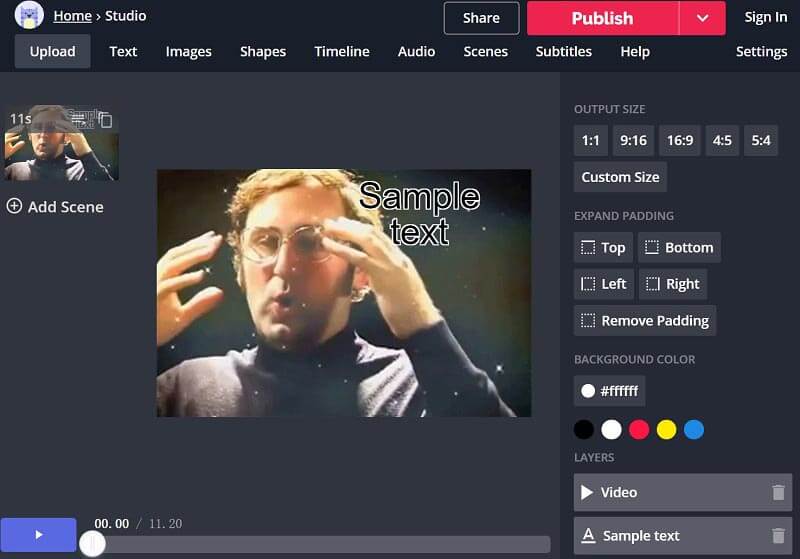
Steg 1: Besök https://www.kapwing.com/studio/editor i din webbläsare för att öppna sidan för videoredigerare online.
Steg 2: Då kan du välja att lägga till en textvattenstämpel eller bildvattenstämpel genom att välja Text eller Bilder högst upp i fönstret.
Steg 3: Följ instruktionerna på skärmen för att utforma vattenstämpeln som du vill.
Steg 4: Klicka slutligen på Dela med sig menyn för att ladda upp videon med vattenstämpel till sociala medier eller ladda ner den genom att trycka på Publicera.
Metod 2: Applicera vattenstämpel på video av pixiko
Pixiko är en annan videoredigerare som tillåter dig att lägga till vattenstämpel till video online. Den kan hantera en liten videofil samtidigt, till exempel en musikvideo. Du måste ha tålamod eftersom det tar ett tag att ladda upp video.
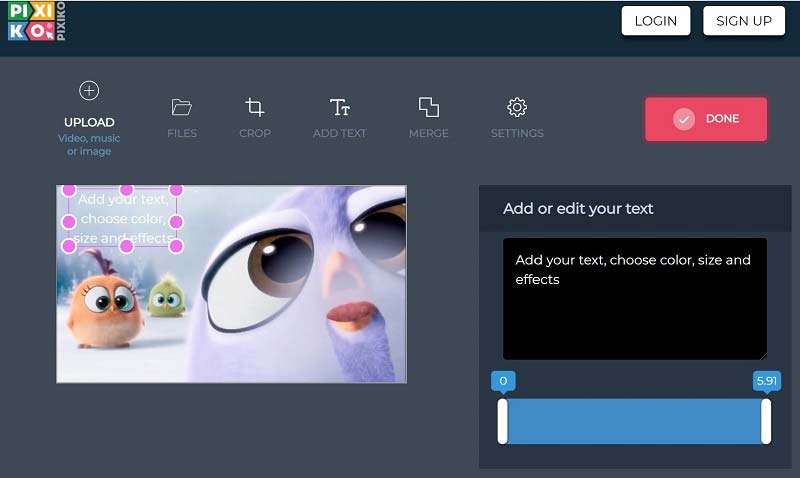
Steg 1: Gå till https://pixiko.com/tools/video-watermark i en webbläsare och klicka Komma igång knapp.
Steg 2: Ladda upp en videofil från din dator och klicka sedan på Lägg till text menyn på det övre bandet.
Steg 3: Flytta texten till rätt position och skriv ner några ord. Justera sedan färg, storlek och effekter för vattenstämpeln.
Steg 4: Slutligen klicka Gjort för att bekräfta det.
Slutsats
Vi har delat de fem bästa sätten att lägga till vattenstämpel i dina videor. Med Vidmore Video Converter kan du skapa en vattenstämpel som täcker hela videon, hitta ett specifikt område eller sitta i mitten helt enkelt. Fler frågor? Lämna ditt meddelande nedan så svarar vi det så snart som möjligt.
Videoredigering
-
Lägg till vattenstämpel
-
Ta bort videovattenstämpel


